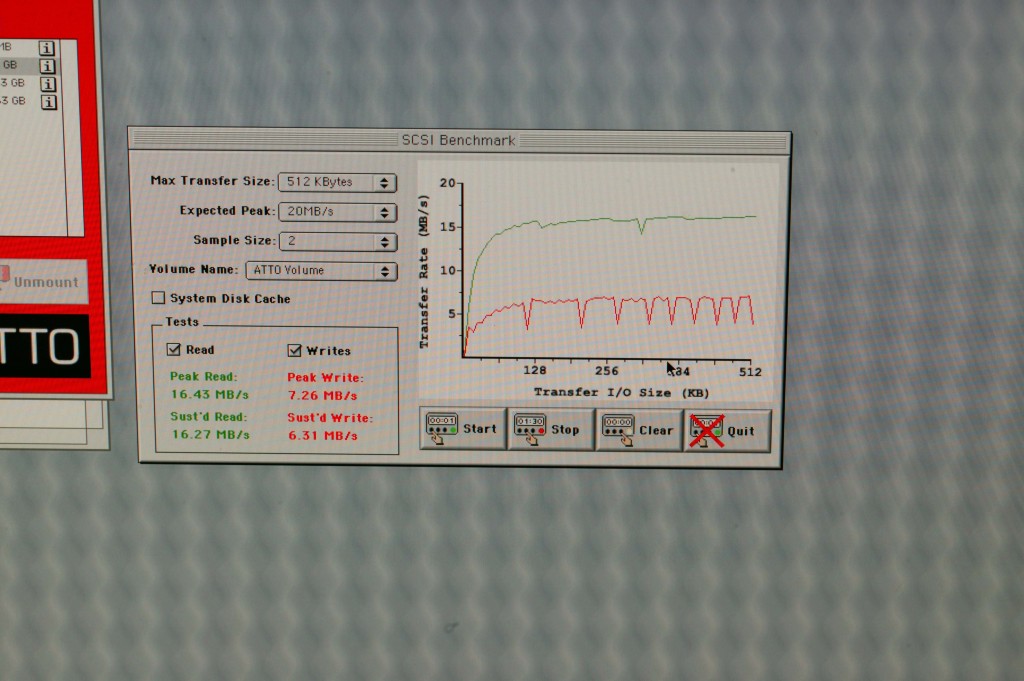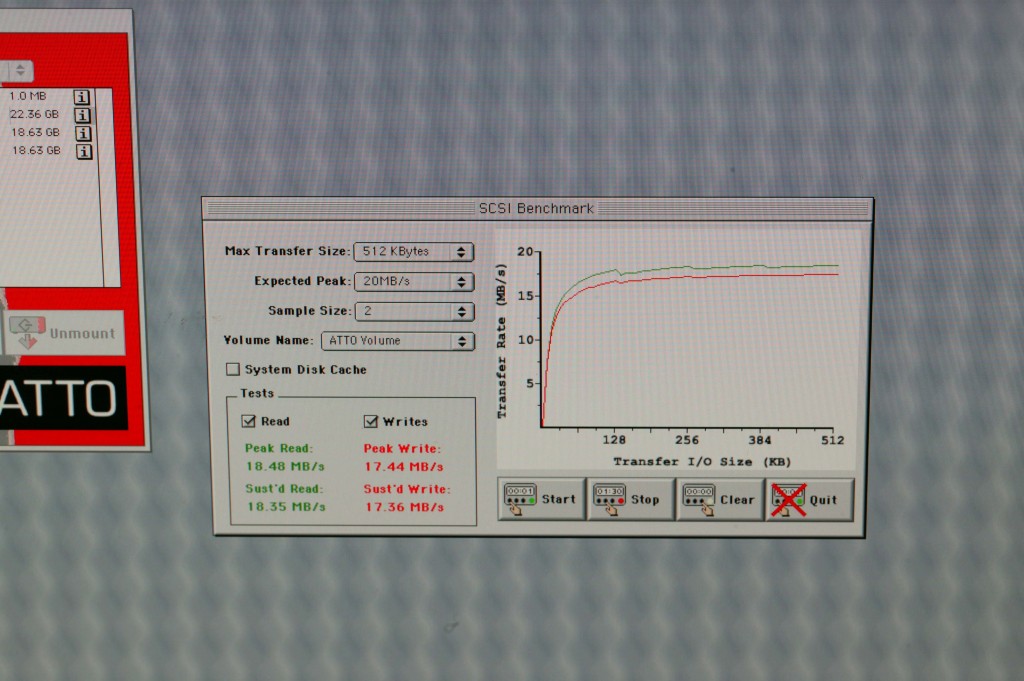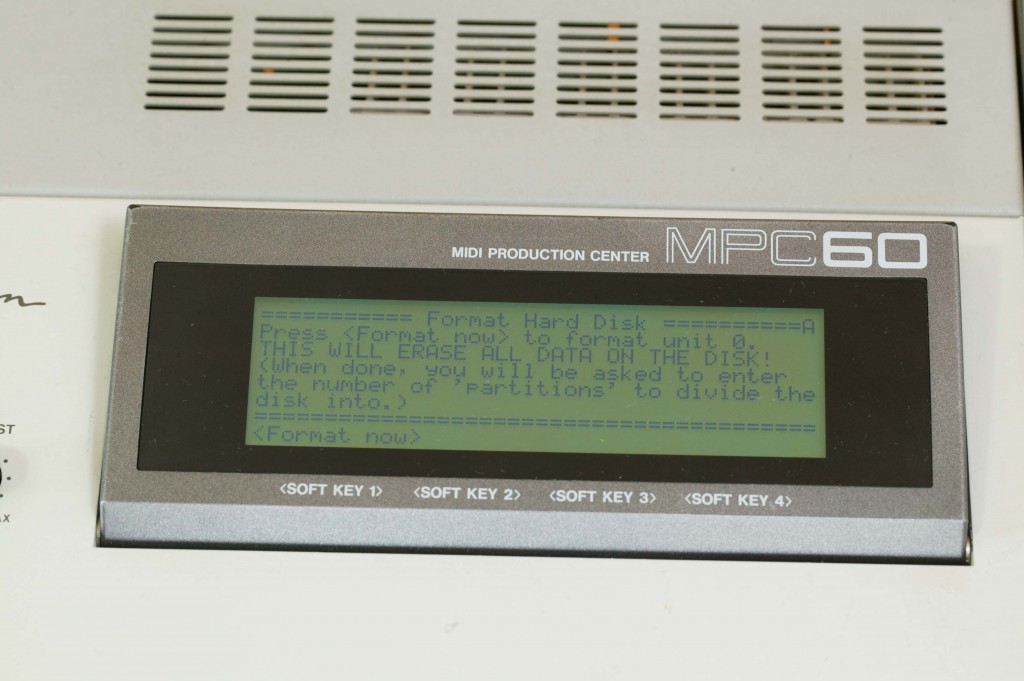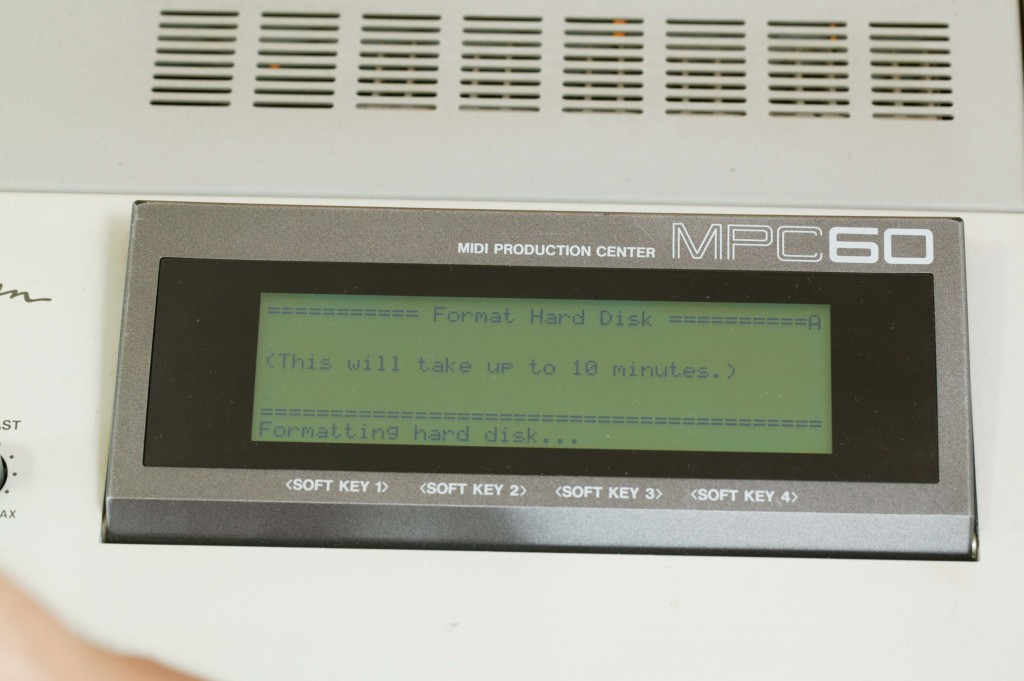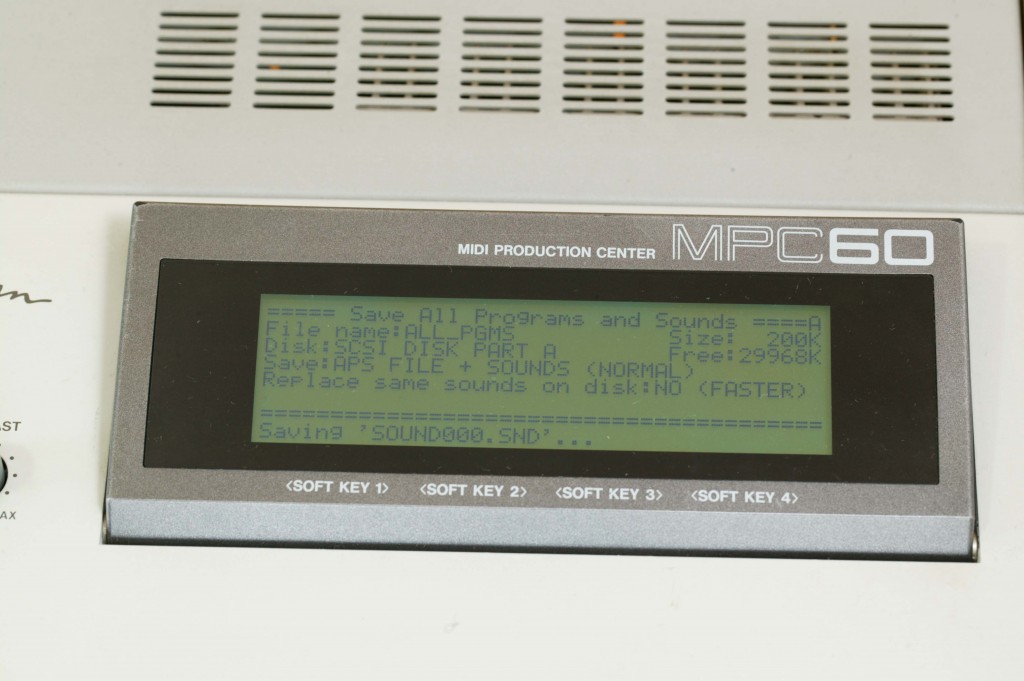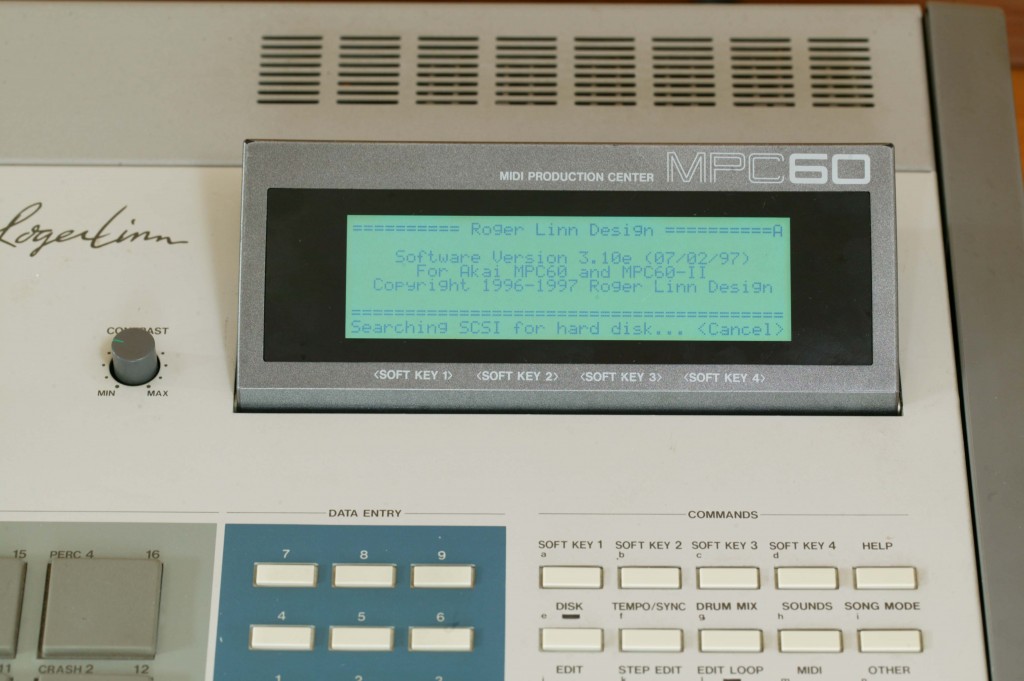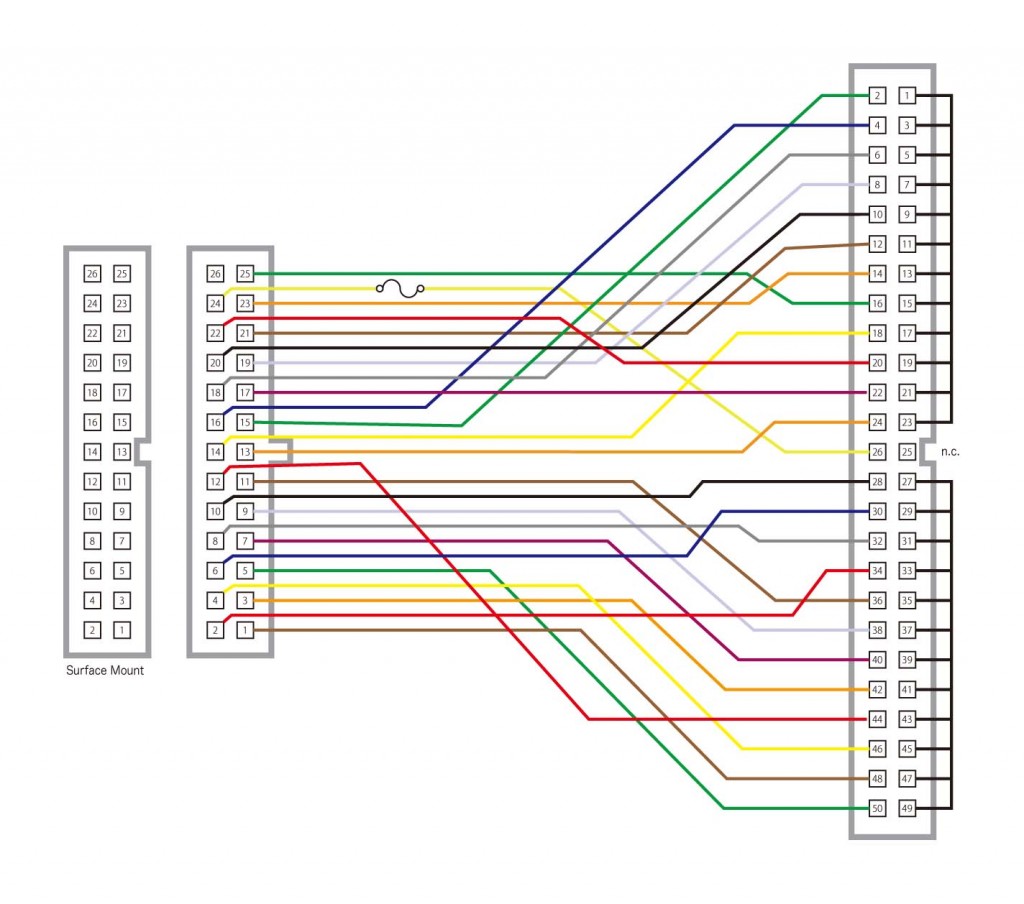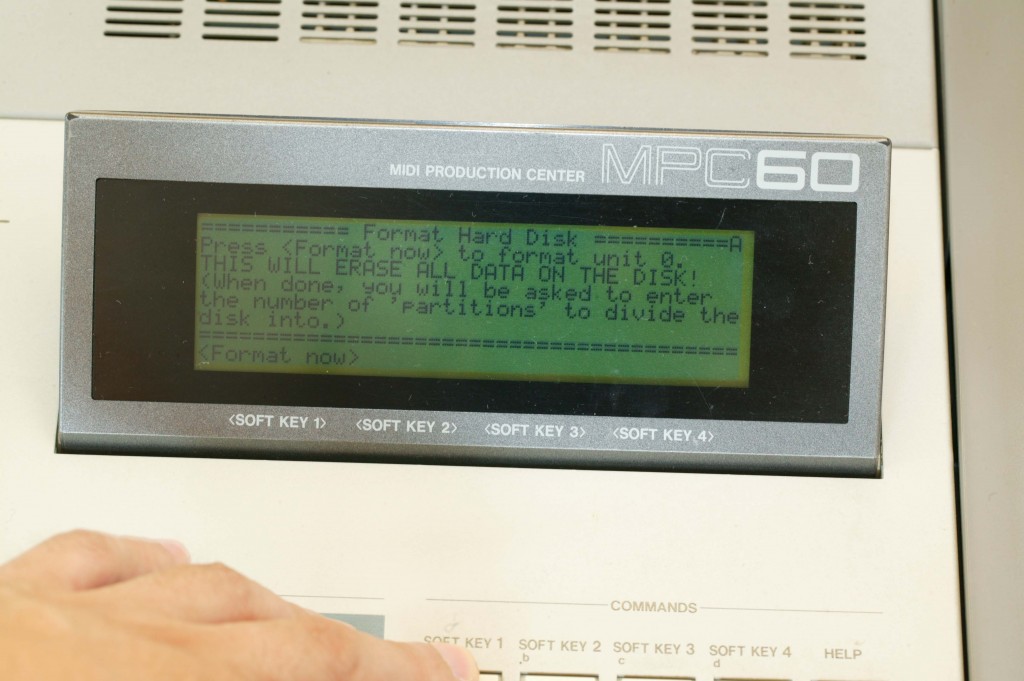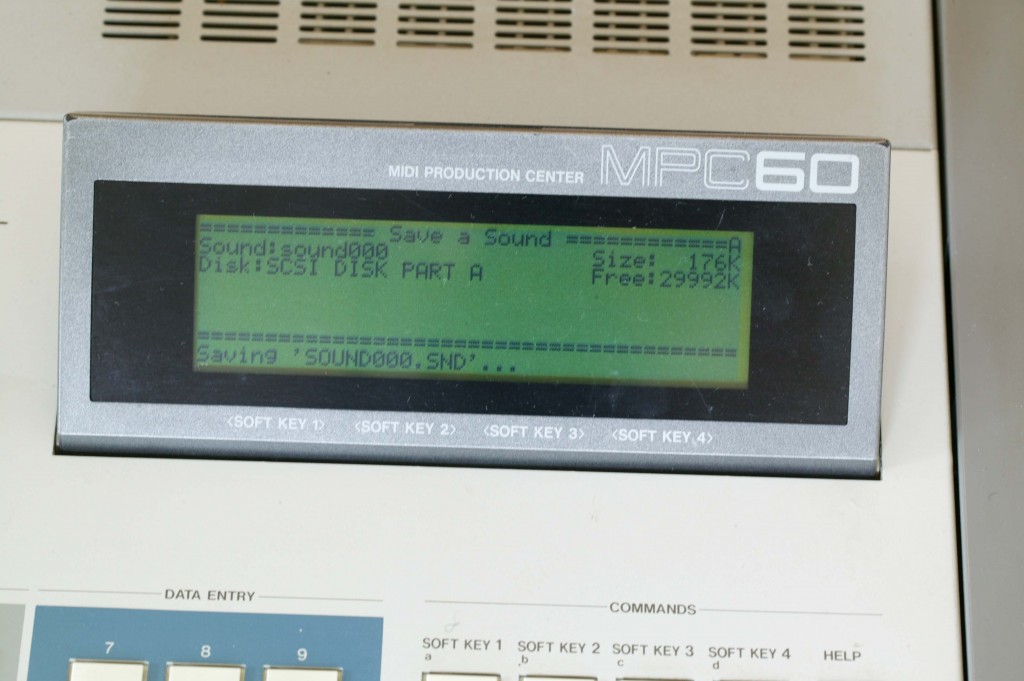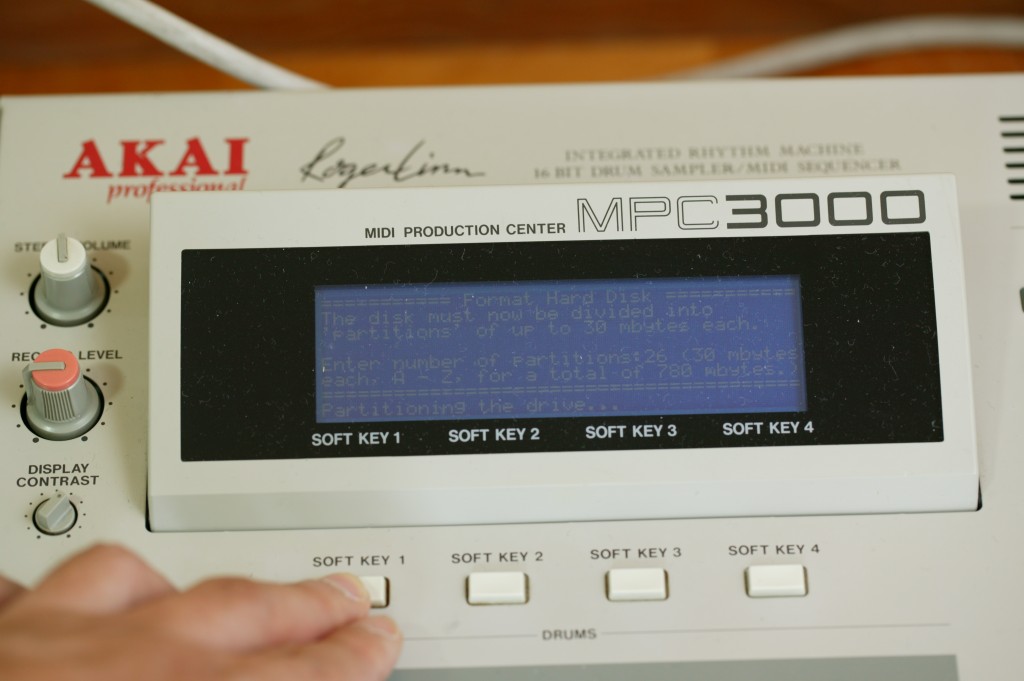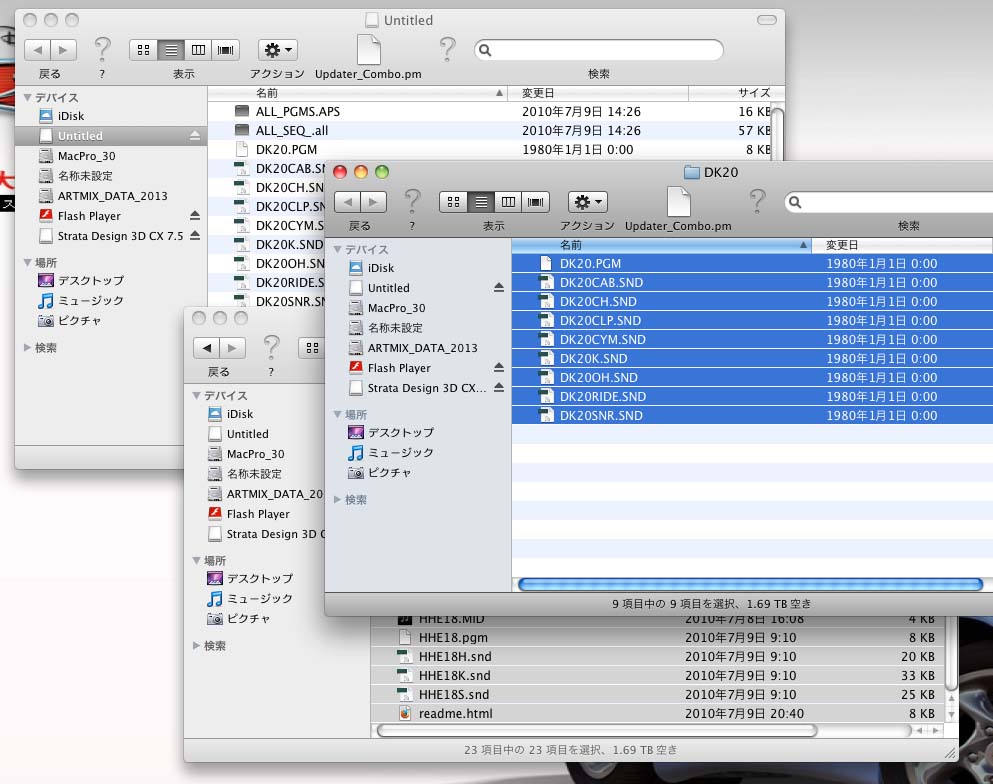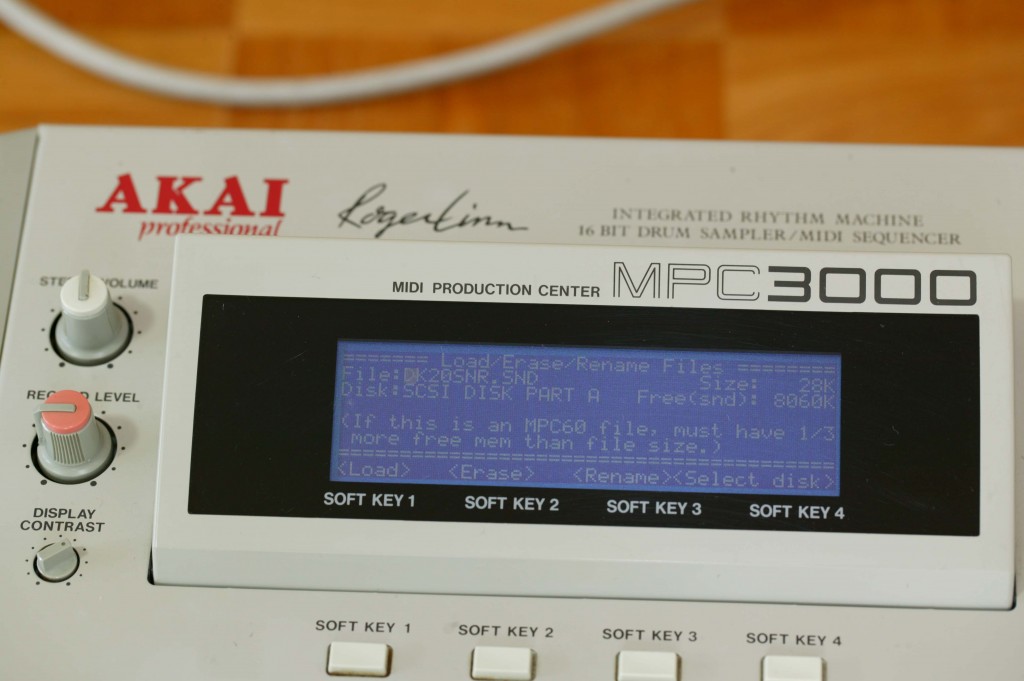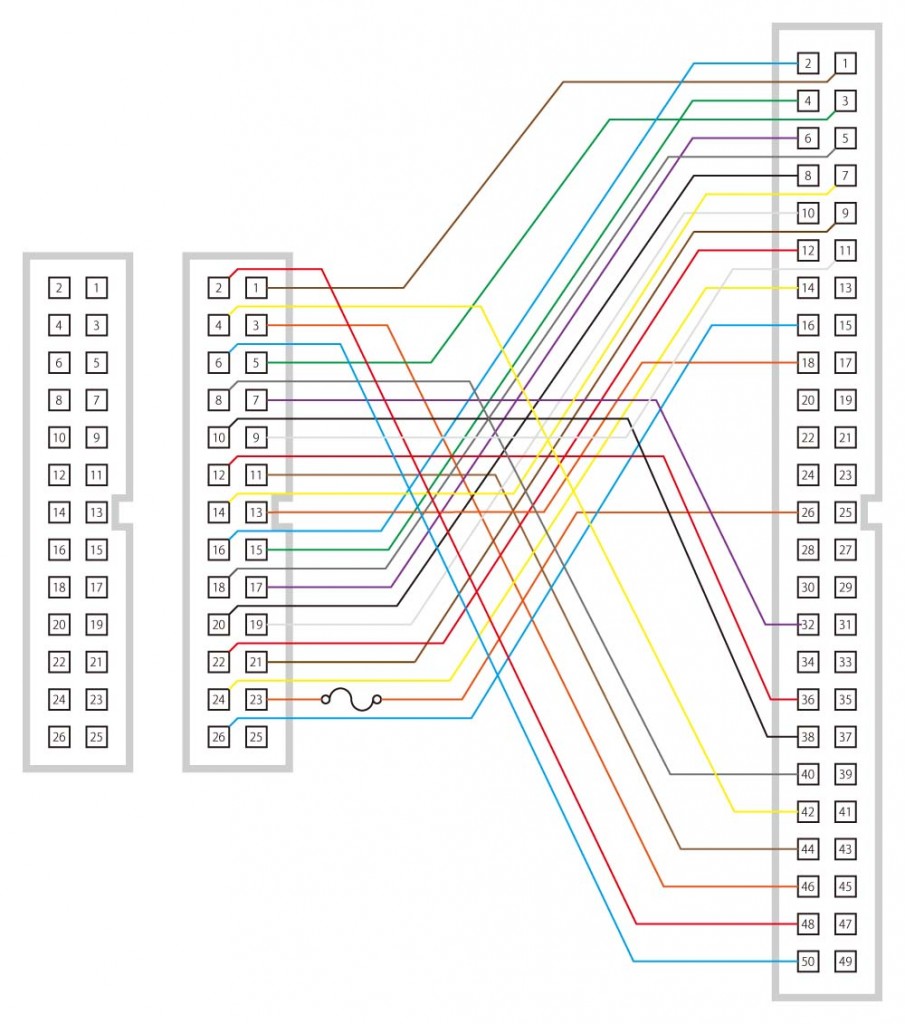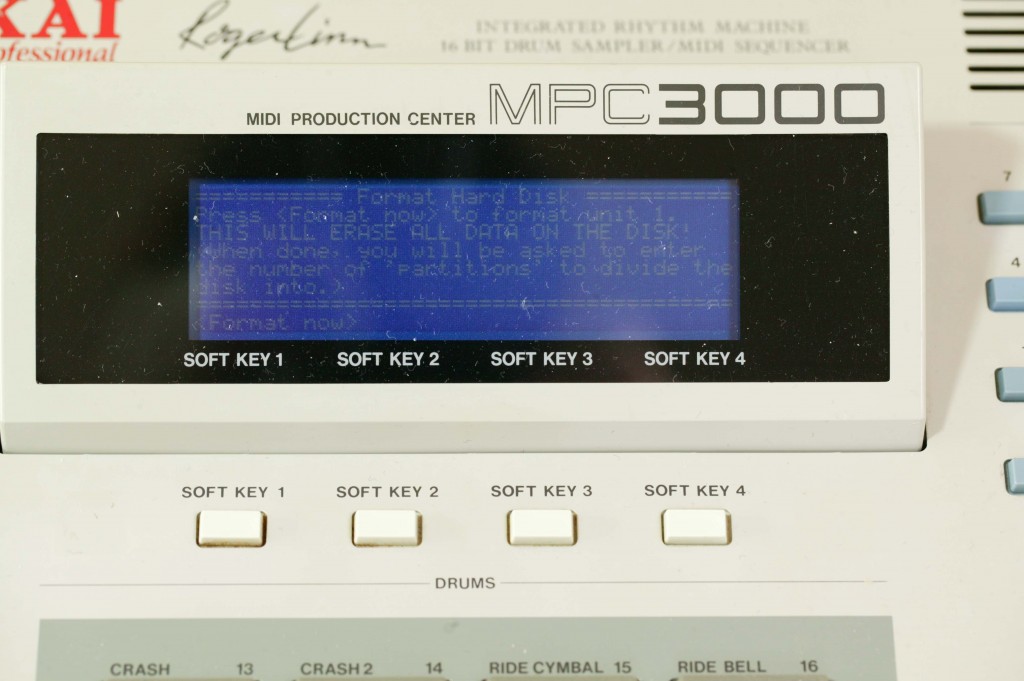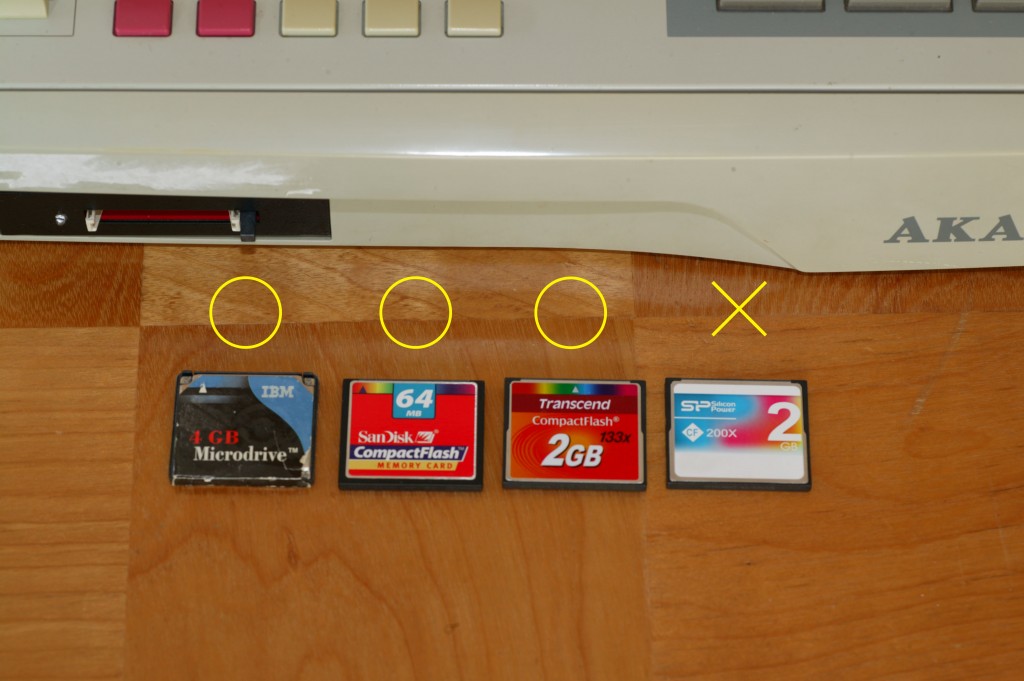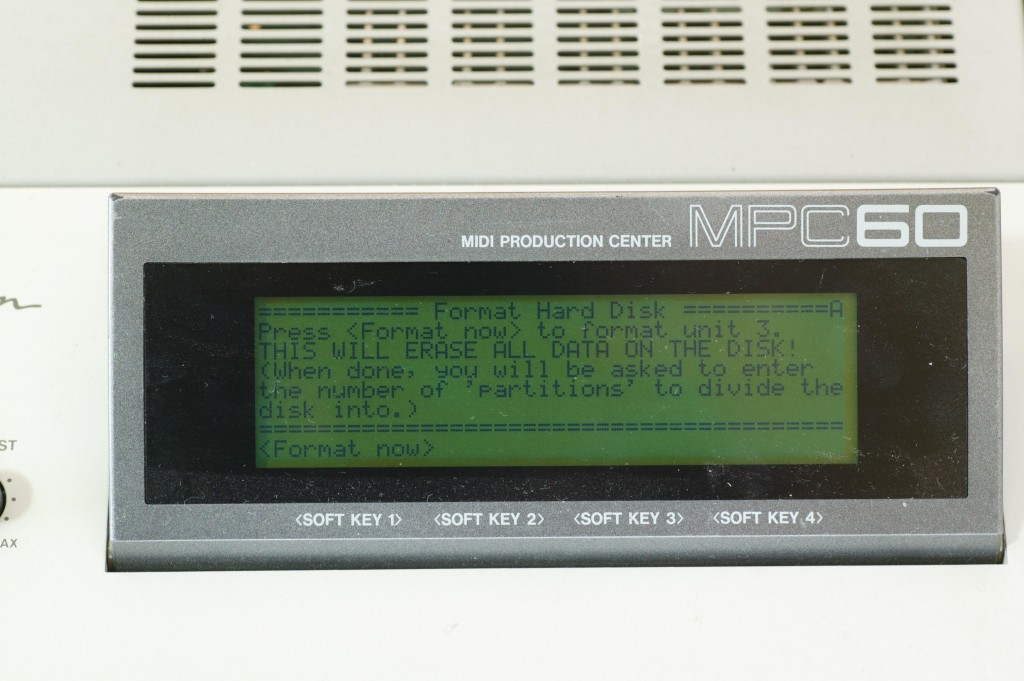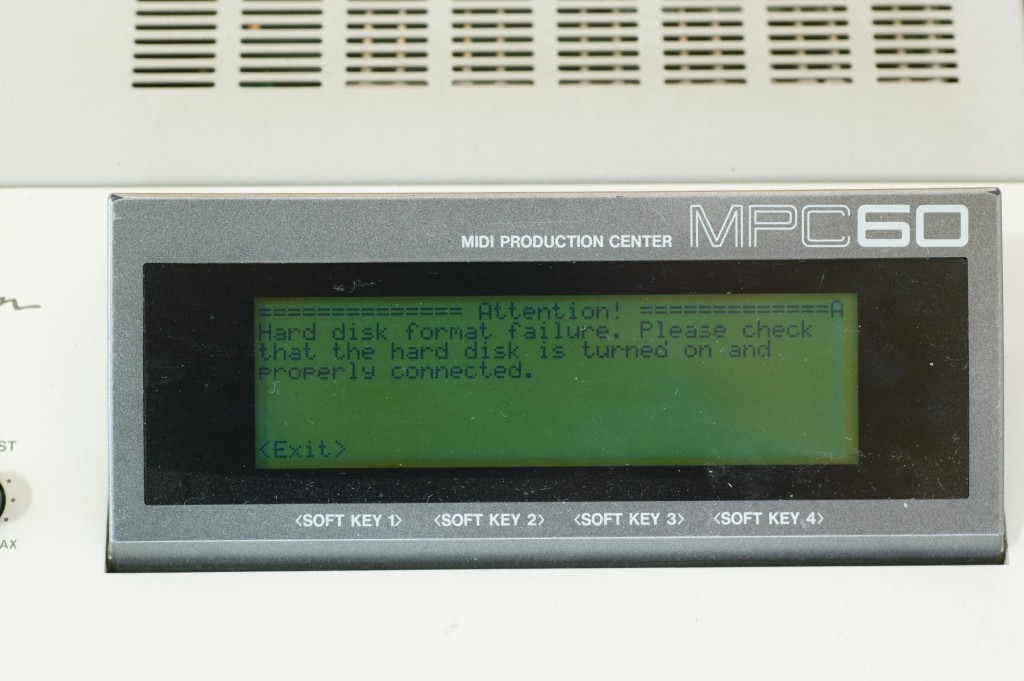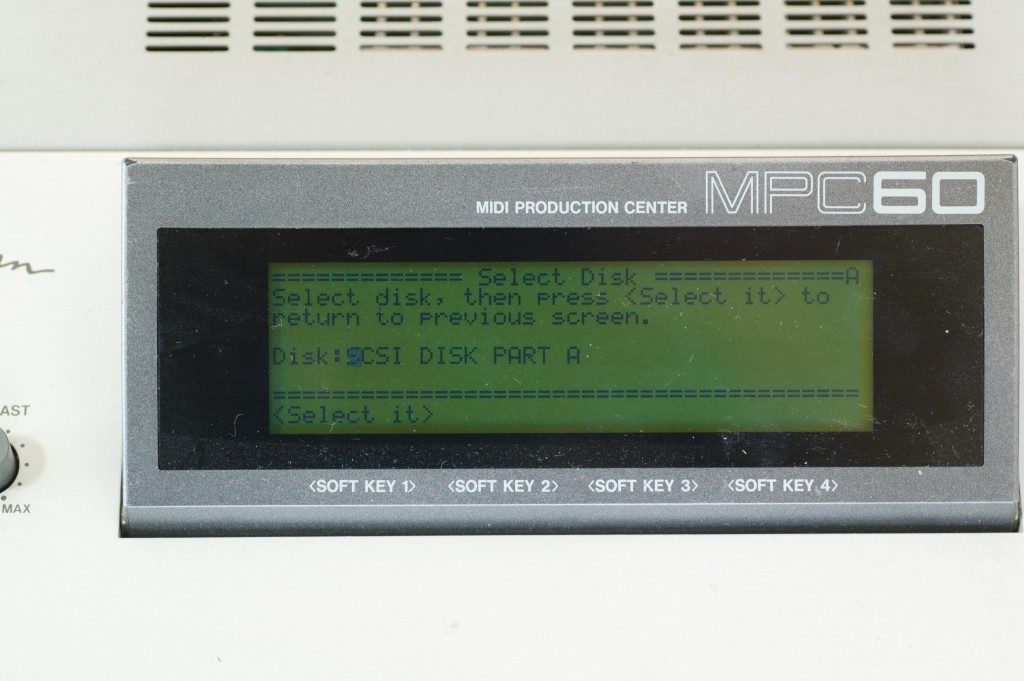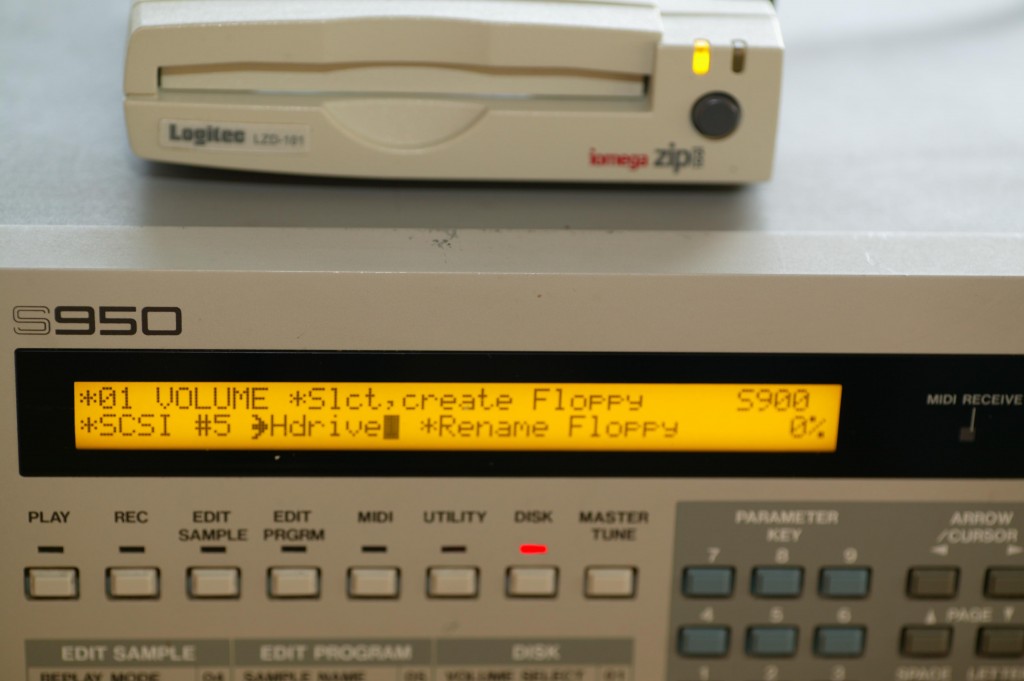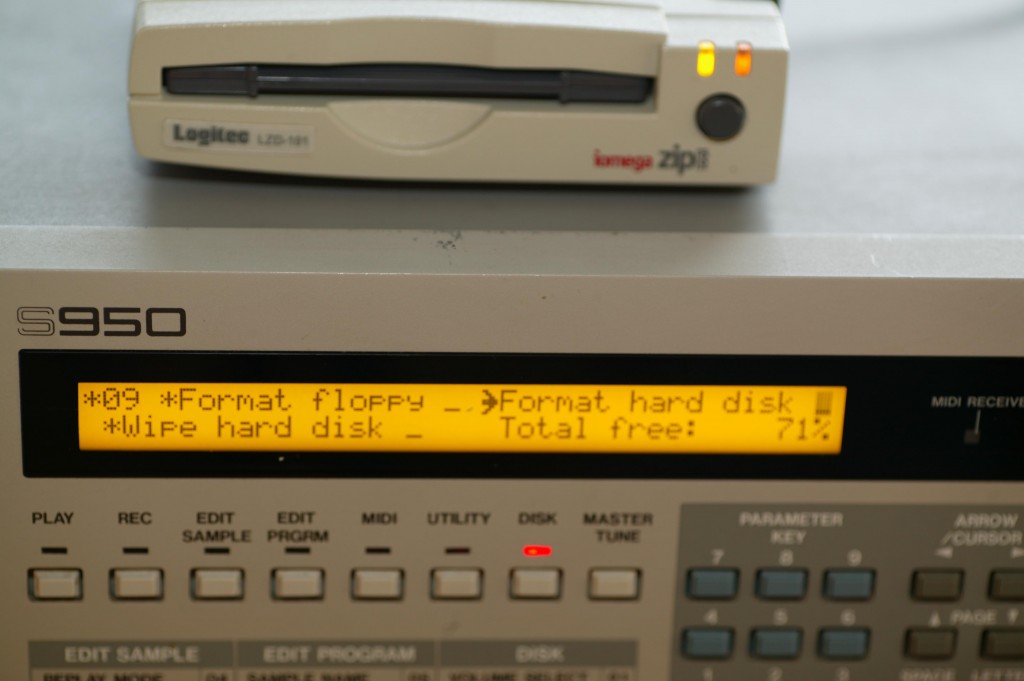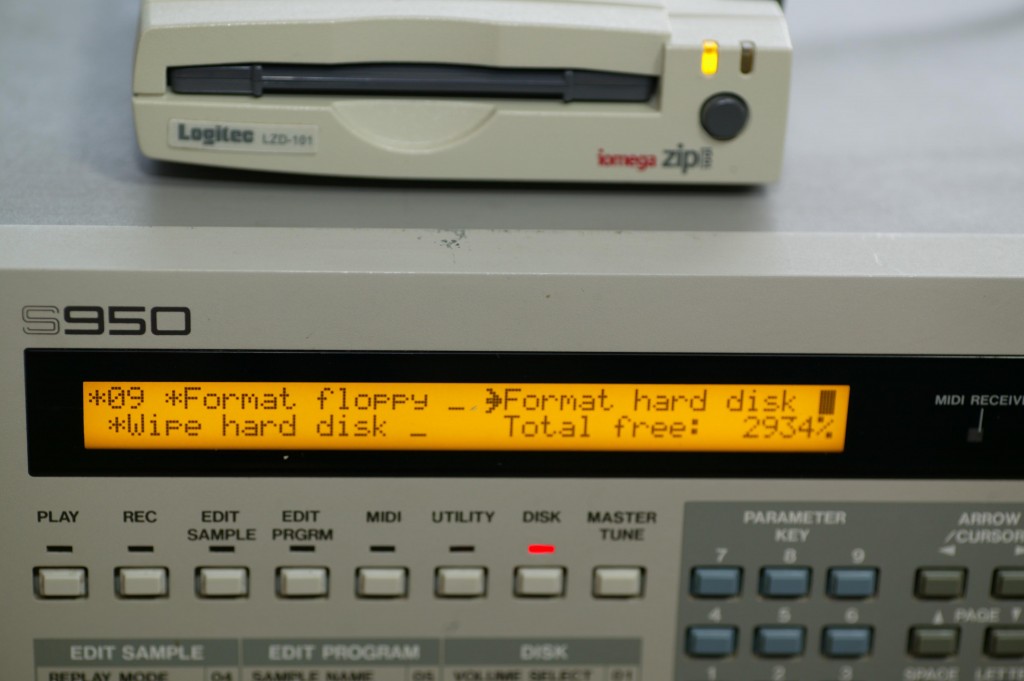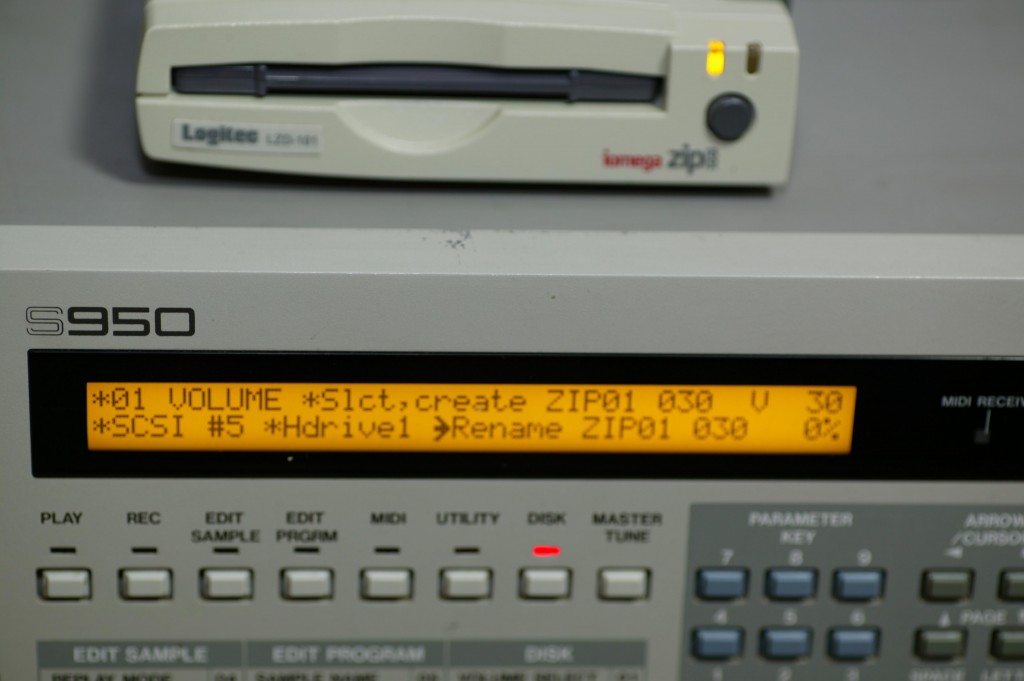MPC3000のユーザー様から、このようなメールをいただきました。
『StarTechというメーカーが3.5インチベイにCF-SATA変換のキットを販売している。これをAztecMonster IIでSCSIに変換して、MPC3000で使用できないか?』
なかなか、コアな質問内容に、
『それは大変興味深いです。弊社で実験しましょう。』
と、返事をしました。
という訳で、アメリカのStarTech社から変換キットを取り寄せました。
MPC3000は、残念ながら、弊社にはないので、かわりにMPC60を使います。SCSIカードは弊社のStratos Technology MPC60 SCSIカードがあるのですが、MPC3000に近い形にするため、MARIONのSCSIカードを使います。

黒いベイと、赤い基盤が、StarTech製の変換キットです。その他、AztecMonster II、MARION SCSIカード、SCSI変換コネクターです。25ピンの中継コネクターは、メスメスが映っていますが、ここでは、オスオスが必要ですね。

変換ケーブル類です。二股の電源コネクターと、FDD > HDD電源変換コネクター(市販品で売っています。AINEX製のものをつかいました。)、SATA中継コネクターです。これは、StarTech製のSATAのコネクターが、標準のSSDなどのコネクターではないので、苦肉の策で使用します。

さらに嫌なことに、このコネクターのロック機能が邪魔で、AztecMonster IIのSATAコネクターに挿入できません。青い丸の部分を削ります。

カッターで削りました。

StarTech製のキットを組み立てます。丸印のネジを外します。

3.5インチベイに基盤を取り付けます。

ケーブル類を組み付けます。
とりあえず、正常に動作するのか、PowerMac G4 + Adaptec SCSIカードで検証します。ソフトは、ATTO EXPRESS TOOLを使います。

PowerMac G4に接続します。PowerMac G4を起動させます。

しばらく、考えこんだ後に、SCSI エラーが出てしまいました。うーん残念。どうも、うまく動かないみたいです。

念のため、MPC60でも試してみます。コネクターをいろいろ変換しているので、あまり美しないですね。

電源を入れます。AztecMonster IIのアクセスLEDがちらちらと付くので、反応はしているみたいです。
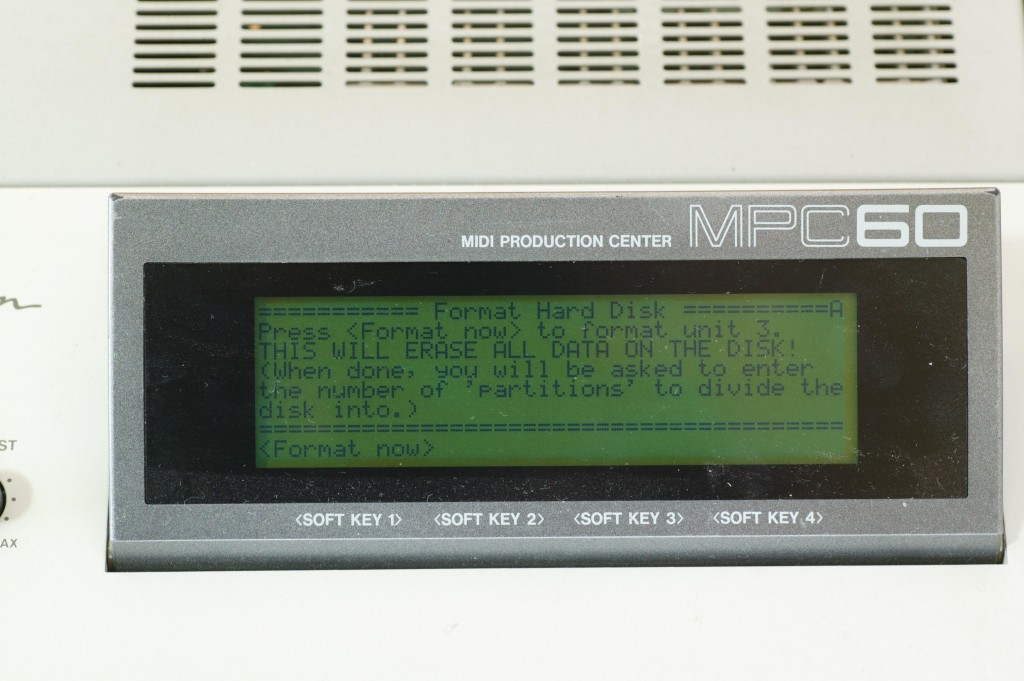
DISKモードで、<Format a hard drive>を選択します。<Next page>で、SCSI ID=3で、AztecMonster IIを検出したようです。<Format now>でフォーマットしてみます。
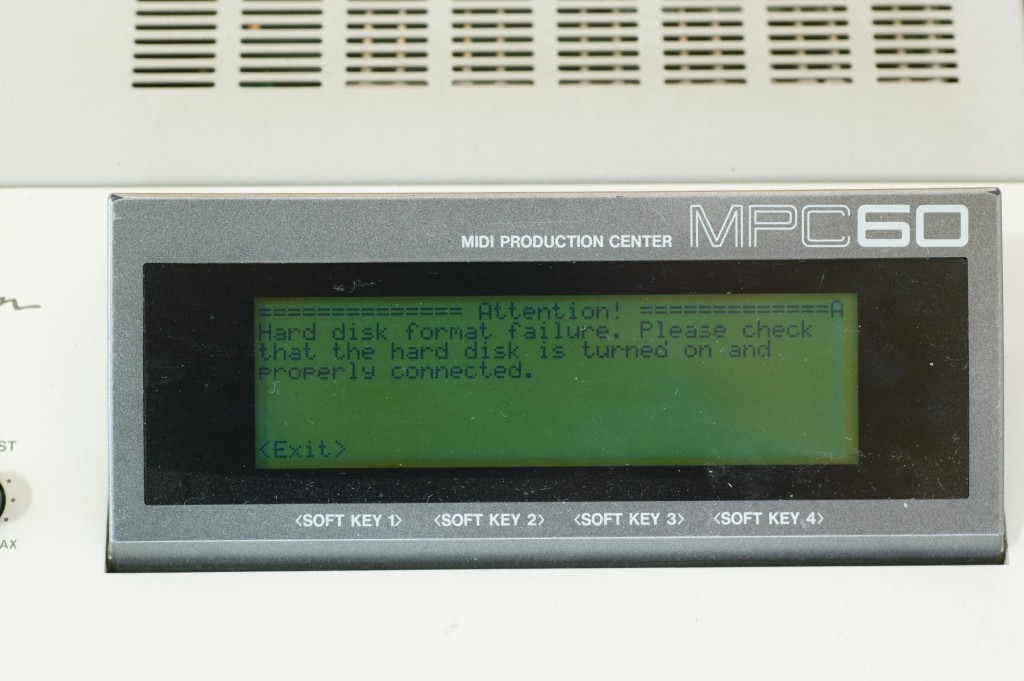
エラーが出てしまいました。やはり、ダメのようです。
ついでなので、AztecMonster IIは、ちゃんと動くかどうかもやってみます。

StarTechのCF-SATAアダプターのかわりに、SSDを接続してみます。
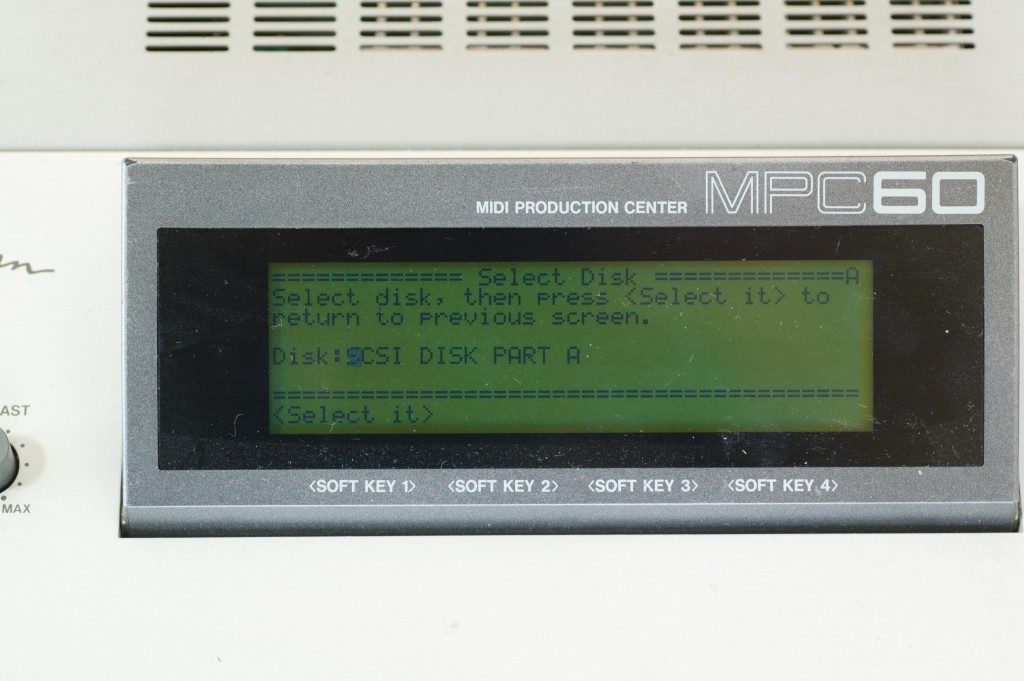
フォーマットが完了して、パーティーションが選択できるようになりました。
今回の実験は、NO GOOD(失敗)のようです。
逆にAztecMonster IIが大丈夫なので、規格としては、SATAはHOT SWAPが出来る様に設計されているため、このへんに活路がないのか今後の開発に繋げたいと思います。
現状、AztecMonster II自体が実験的な製品でした。これ自体は、HOT SWAPできるようには、出来ていません。
世の中の流れとして、CF自体がフェードアウトすることはわかっているので、もしかすると、また新しい製品を開発しなくてはいけないのかもしれません。